Activity Monitor es una de esas aplicaciones esenciales que uso con frecuencia. El Monitor de actividad tiene pestañas de cinco categorías en la parte superior de la ventana del Monitor de actividad: CPU, Memoria, Energía, Disco, Red y Caché. Cada una de estas categorías principales incluye subcategorías llamadas columnas.
En algún momento, es posible que se dé cuenta de que algunos o todos los elementos de las columnas han desaparecido. ¿El Monitor de actividad no muestra ninguna columna? Si tiene este problema, este breve artículo explica cómo puede recuperar los elementos de la columna en la aplicación Monitor de actividad.
Intente cada paso uno a la vez hasta que resuelva el problema.
En primer lugar, expongamos lo obvio. Como probablemente sepa, puede agregar o eliminar columnas eligiendo Ver> Columnas en la barra de menú. ¿Están seleccionadas las columnas? Si no es así, selecciónelos y esto solucionará el problema. Aún así, ¿faltan columnas? Eliminaremos las preferencias de la aplicación Activity Monitor. Aquí es cómo:
-
Primero, salga de la aplicación Activity Monitor si se está ejecutando. Vaya al Finder de Mac OS. Haga clic en el menú Ir. Haga clic en el menú Ir a la carpeta (combinación de teclas: Comando + Mayús + G).
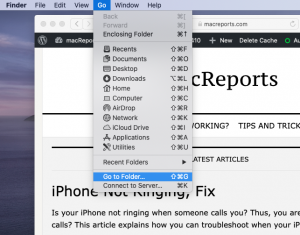
Esto abrirá una ventana. En esta ventana, ingrese el siguiente comando y haga clic en Ir. ~ / Library / Preferences / com.apple.ActivityMonitor.plist
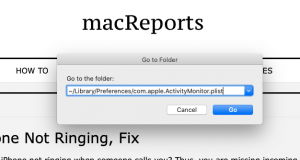
Esto abrirá la ventana de Preferencias con com.apple.ActivityMonitor.plist seleccionado.
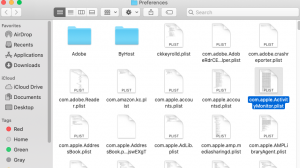
Elimine este archivo moviéndolo a la Papelera. Ahora abra el Monitor de actividad y verifique si hay columnas.
Consulte también: ¿La búsqueda de Spotlight de Mac no funciona?

